REHBER: Kendi Fotoğraflarınızı Tipografik Porte Haline Getirmeniz İçin 7 Temel Yol
Ünlü yıldızların, başkanların, siyasetçilerin tipografik fotoğraflarını görmüşsünüzdür mutlaka. Halihazırda var olan fotoğrafı tamamen yazılaştırma işlemine tipografi deniliyor.
Bilgisayarınızda bulunan tasarım programları ile kendi tipografinizi yapmayı hiç denediniz mi? Cevap hayırsa 6-7 adımda kendinizi çarpıcı hale getirin.
İşleme başlamadan evvel bazı ünlü kişilere yapılmış tipografik tasarımlara göz atalım.
Emma Watson
Charlie Chaplin
Albert Einstein
Gerekli olanlar
Tipografik portreye dönüşecek yüksek kalite fotoğraf. Mümkünse arkasında rahat yönetilebilir düz bir renk.
Adobe Illustrator ya da benzeri Gimp Inkspace, Corel Draw gibi tasarım grafik tasarım programı.
Sabır.
Küçük yaratıcılıklar.
Biz çalışmamızda Adobe Illustrator programını kullanacağız. Ancak yukarıda adı geçen tüm yazılımlarda izlenecek yok aynıdır.
a1 - 1. Adım - programı açın ve görseli seçin.
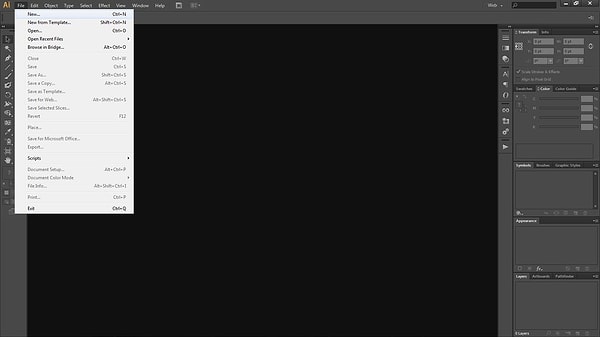
Arka planı düz renge sahip bir görsel seçersek yapacağımız işlem daha kısa olacaktır.
a1 - 2. Adım görseli işleme
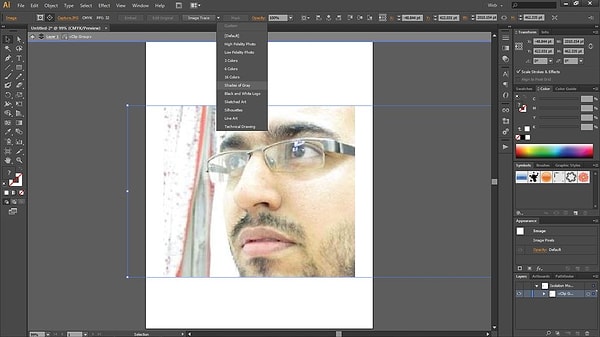
Görseli açıp üstüne tıkladıktan sonra üst kısımdaki, Mask menüsüne tıklayın.
Açılan pencerede karşınıza gelecek 'Shades of grey' seçeneğine basın.
a1 - 3. Adım Sonuç.
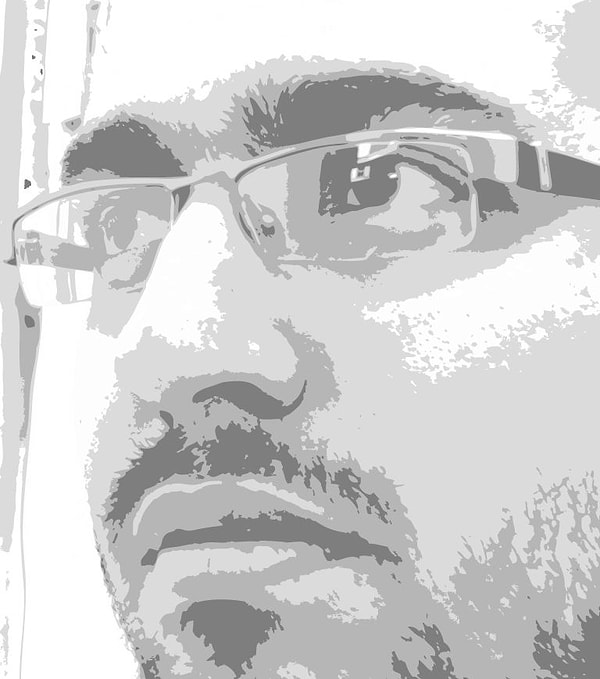
Yukarıdaki işlemleri uyguladıktan sonra görselimiz bu hale gelecektir.
b1 - 1. Adım - Metin yazmak için bölümleri işaretliyoruz.
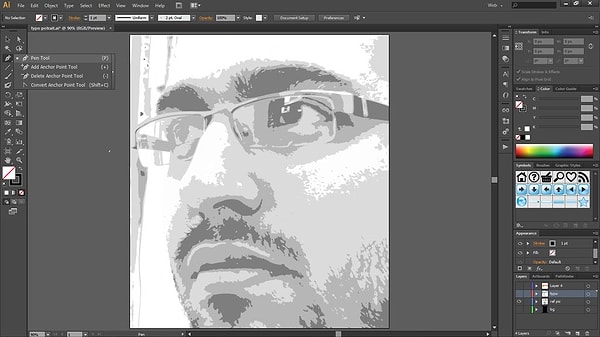
Sol taraftarı menü kutusundan 'Pen Tool'u seçerek yazıların oluşturacağı bölümleri çiziyoruz.
Kusursuz çizimler yapmak için 'Smooth Tool'u da seçebilirsiniz.
Burada dikkat etmemiz gereken asıl önemli konu ise, eğim ve konturun göze hoş geliyor olması.
b1 - 2. Adım sonuç.
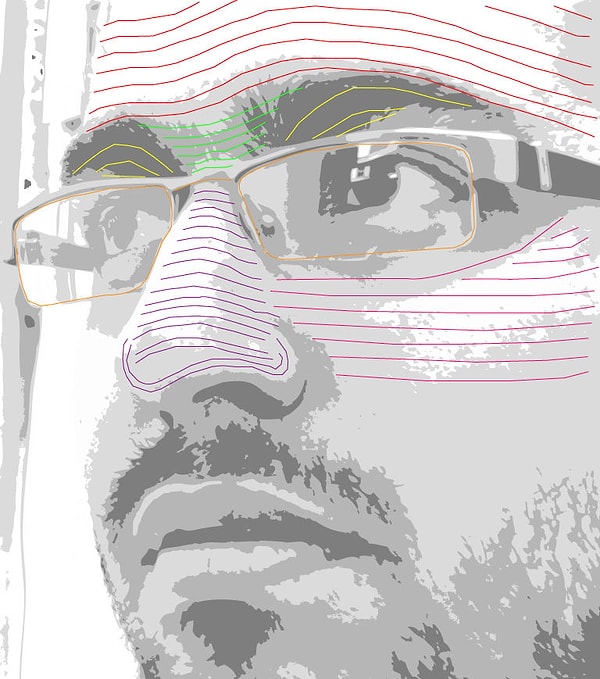
Çizim işlemi bittikten sonra görselimizin alacağı şekil bu oluyor.
c1 - 1. Adım metni yazmaya başlayın.
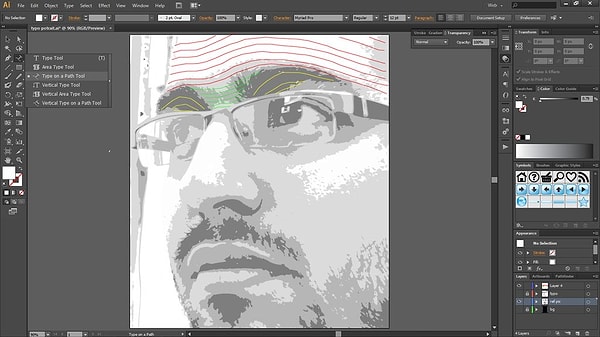
Çizim işlemi bittikten sonra yazı yazmaya eylemine başlamak için yine sol araç kutusundaki 'Type on a Path Tool'u seçiyoruz ve yazımızı yazmaya başlıyoruz.
c1 - 2. Adım Sonuç.
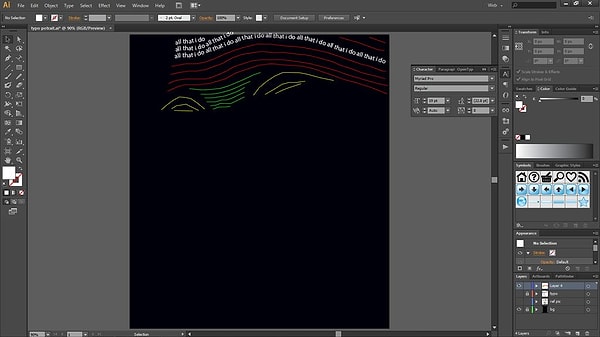
Yazacağınız cümlenin, kelimenin kalitesine dikkat etmekte fayda var.
Güzel ve kaliteli bir font ile yazacağınız metinler çalışmanıza ekstra katkı yapacaktır.
Sonuç.
Açıklama
Bu rehber tamamen amatör ya da yarı profesyonel kişiler için hazırlanmıştır. Tipografinin daha pratik yollarını bilen üyelerimizden yorumlar bekliyoruz.
Örnek tipografi çalışmalarına bakmak için, behance.net ve google.com.tr adreslerini ziyaret edebilirsiniz.
Kaynak: allthatido.com
BONUS: Yapamayanlara yardımcı olmak için hazırlanmış video.
Keşfet ile ziyaret ettiğin tüm kategorileri tek akışta gör!


Yorum Yazın
içeriği görünce şaşırdım! bir kaç gündür kendi portremi yapıyorum tipografik olarak eğlencesine tabi profesyonel değil:) photoshopta yapmaya çalışıyorum daha... Devamını Gör
Selam, bu rehber işine yarar umarım.
Katman birleştirme yaparak daha kolay yapabiliriz
Hey dostum bunun katman birleştirmekle bir alakası yok. :) bu başka bir olay.
Katman birleştirme yaparak daha kolay yapabiliriz